גיבוי וסנכרון של 2 ענקי קבצים ברשת כולם בחינם עם Dropbox
התאוששות מאסון גיבוי אחסון מקוון Dropbox אחסון בענן תוכנה חופשית ביקורות / / March 17, 2020
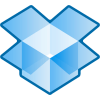 לפני מספר שבועות דיברתי על שירות גיבוי מקוון בשם מוזי זה מאפשר לך לגבות את המחשב האישי שלך או MAC באופן מקוון (2 הופעות ראשונות של נתונים בחינם). היום אני הולך להראות לך אחר שירות מקוון מעולה הנקרא Dropbox שכמו Mozy מאפשרת לך לבצע גיבוי מקוון למחשב האישי או למחשב באופן מקוון בחינם (2 הופעות ראשונות של נתונים בחינם) למרות זאת…. גיבוי מקוון הוא רק ההתחלה עם Dropbox!
לפני מספר שבועות דיברתי על שירות גיבוי מקוון בשם מוזי זה מאפשר לך לגבות את המחשב האישי שלך או MAC באופן מקוון (2 הופעות ראשונות של נתונים בחינם). היום אני הולך להראות לך אחר שירות מקוון מעולה הנקרא Dropbox שכמו Mozy מאפשרת לך לבצע גיבוי מקוון למחשב האישי או למחשב באופן מקוון בחינם (2 הופעות ראשונות של נתונים בחינם) למרות זאת…. גיבוי מקוון הוא רק ההתחלה עם Dropbox!
שלא כמו Mozy שמגבה רק את הנתונים שלך למרכז הנתונים של Mozy, Dropbox גם כן גיבוי או סינכרון הנתונים שלך לכל מחשב אחר איפה התקנת את תוכנת Dropbox ללא קשר למערכת ההפעלה (MAC, Windows, iPhone Mobile, Android Mobile). בנוסף, באפשרותך להשתמש ב- Dropbox ל לשתף נתונים / קבצים / תמונות וכו '... עם משתמשי Dropbox אחרים או כל מי שיש לו דפדפן אינטרנט. זה נהדר לסבתא שרוצה לראות את התמונה האחרונה של הילדים הסבתאיים.
בכנות, Dropbox ממש ממש מגניב וזו כנראה הסיבה שזה אחד היישומים האהובים עלי בכל הזמנים. בכנות זה מזכיר לי המון אחד היישומים החביבים עליי הישנים ביותר שנקראו תיקיות או Windows Live Sync בו אני משתמש מאז 2007ish??? נהדר כמו שהתיקיה הייתה / היא, היא מאפשרת לך רק קבצי SYNC בין מחשבים. Dropbox עושה זאת גם כן, אולם הוא גם מגבה את הנתונים שלך בענן והופכים אותם לנגישים מכל מקום באמצעות אתר Dropbox ודפדפן האינטרנט שלך. אפילו אם כל המחשבים שלך עם הנתונים לא מקוונים.
אז עם Dropbox אתה מקבל את מיטב הגזע לגיבוי מקוון עם תכונות הכוללות:
- MAC ו- Windows תואמים
- הנתונים מגובים ל"ענן "במקרה של אסון (שריפת בית, גניבה וכו '...)
- הנתונים שלך מוצפנים לפני שהם נשלחים ל- Dropbox (ההצפנה אינה טובה כמו מוזי, אך עדיף שלא להיות מוצפנת כלל)
- הנתונים שלך SYNC היו בזמן אמת עם המחשבים האחרים שלך (Windows או MAC)
- שתף / סנכרן בקלות את הנתונים שלך עם משתמשי Dropbox אחרים
- שתף בקלות את הנתונים והתמונות שלך עם כל אחד עם דפדפן אינטרנט (תצטרך לשלוח להם כתובת אתר פרטית / ייחודית)
- גישה מלאה לנתונים שלך מכל מחשב באמצעות דפדפן אינטרנט בלבד ב- dropbox.com
אכן גרובי מאוד! להלן הדגמת וידאו מהירה שמסבירה כמה פרטים נוספים על שירות Dropbox. אם בכל זאת תרצו לקרוא על כל התכונות של Dropbox ולהתגלגל איתו, הסתכלו כאן דף תכונה של Dropbox.
בדיוק כמו כל שירות אחסון מקוון אחר, גם ל- Dropbox מדיניות פרטיות נהדרת. עם זאת, אם פרטיות מהווה דאגה עבורך, מומלץ להימנע מהתיקיה הציבורית בתוך Dropbox מכיוון שכל תוכן שמכניס שם הוא למעשה "תופס" לאינטרנט כולו.
אוקיי, עכשיו בואו לעשות את האימון החדש והאהוב עלי, אגרוף אגרוף! (…כן אני יודע)
כיצד לאחסן את כל הקבצים והנתונים שלך באופן מקוון באמצעות טכנולוגיית הסנכרון המדהימה של Dropbox
1. הורד ה Dropbox מתקין לקוח. https://www.dropbox.com/
קבל את העותק שלך דרך זהקישור הפניה במקום זאת, Dropbox תתן לך בונוס של 250MB של חינם שטח.
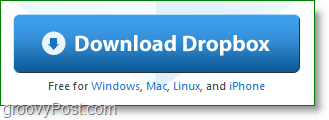
2. לאחר סיום ההורדה, התחל ה Dropbox מתקין.
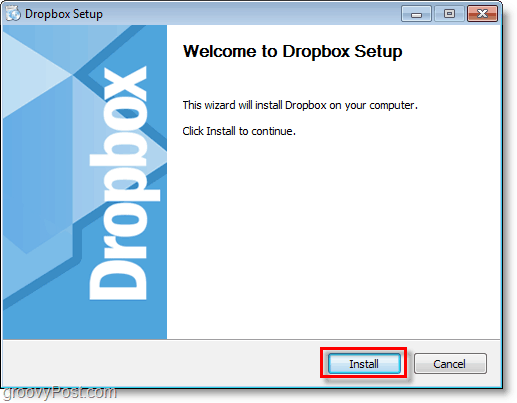
3. אם אתה חדש לגמרי ב- Dropbox, לחץ עלאין לי חשבון Dropbox. לאחר מכן לחץ עלהבא.
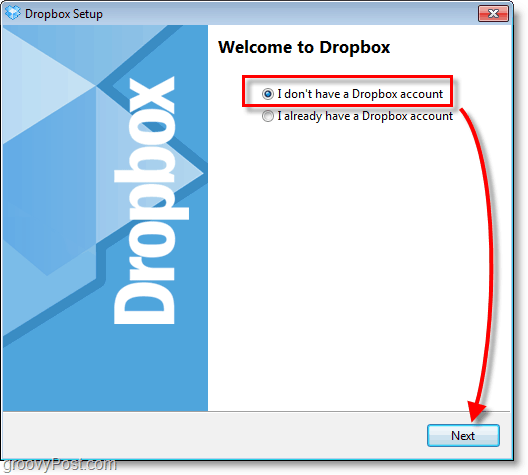
4. טיפוסכמה מהם מידע עבור השדות המוצגים. חשבון התיבה עבור אני מסכים לתנאי השימוש, לאחר מכן לחץ עלהבא.
זכור שזה יופיע בפרופיל Dropbox שלך אך תוכל לשנות אותו מאוחר יותר.
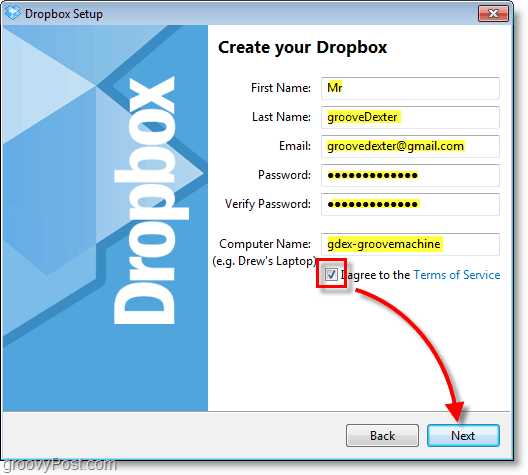
5. בחר הרצוי לך גודל Dropbox אשר ככל הנראה יהיה חינם 2GB קופסא. לחץ עלהבא להמשיך.
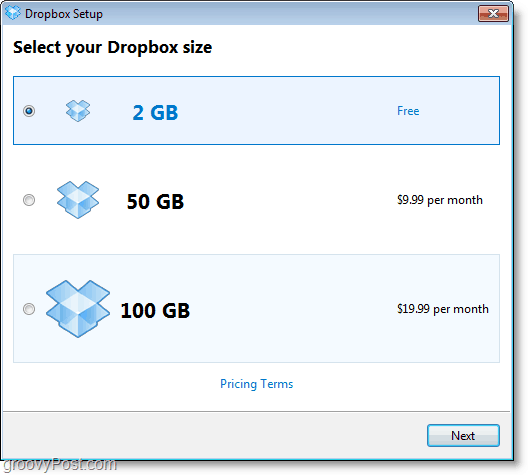
6. מכאן תוכלו לעבור במורד "סיור" בן 4 החלקים וללמוד כמה טיפים על Dropbox, או דלג על זה.
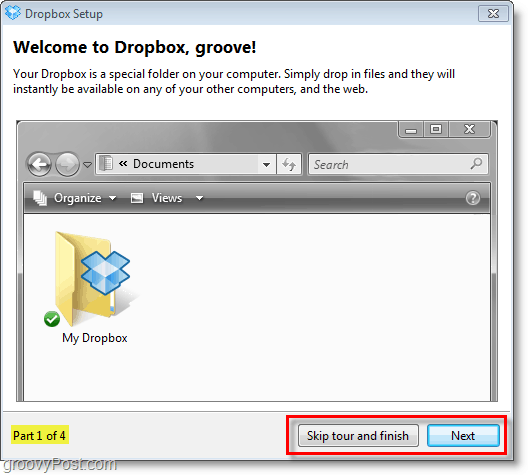
כל שנותר לעשות בנוגע להתקנה הוא כמה אפשרויות פשוטות יותר אך חשובות.
Dropbox תיצור תיקיה מסונכרנת באינטרנט במחשב שלך וברגע שתכניס קבצים לתיקיה זו הם יעשו זאת יש להצפין ולגבות באופן מיידי למערכת האחסון המקוון של Dropbox ולכל תיבת Mac / Windows אחרת שהתקנת Dropbox פועל. זה כזה פשוט. עם זאת, המשך לקרוא לקבלת פרטים נוספים על השירות.
7. קבע את התצורה של האפשרויות האחרונות להגדרת Dropbox ואז לחץ עלסיים.
הערה: ה- Dropbox קיצור דרך בשולחן העבודה לא עושה דבר מלבד הפעלת שירות Dropbox אם הוא אינו פועל.
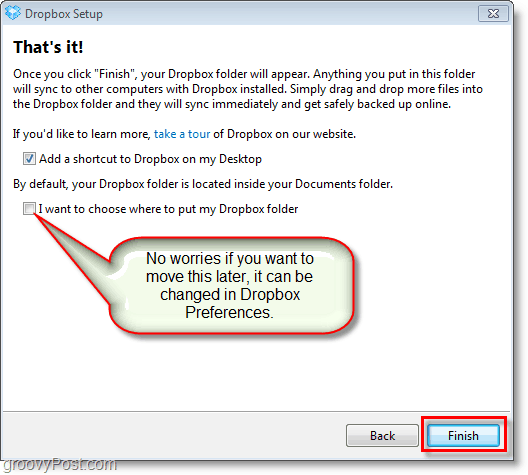
עכשיו סיימתם עם ההתקנה, אם חשבתם שזה פשוט אז חשבתם נכון. שאר פונקציונליות ה- Dropbox נוטה לעקוב אחר התבנית הזו, וזו הסיבה שהצוות הגרובי אוהב אותו לחלוטין.
בואו נסתכל באמצעות Dropbox (זמן הדגמה!)
Dropbox הופך את הגיבוי והסנכרון של הקבצים שלך לאחסון המקוון מאוד פשוט. זה פועל כמו כל תיקיה אחרת במערכת שלך. ב- Windows זה פשוט כמו גורר קובץ ו- נשמט זה ישר לתוך שלך הדרופבוקס שלי התיקיה, או שתוכל ישירות לשמור אותה באמצעות כל יישום שאתה כבר עובד בו.
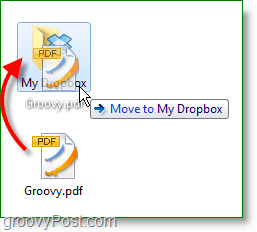
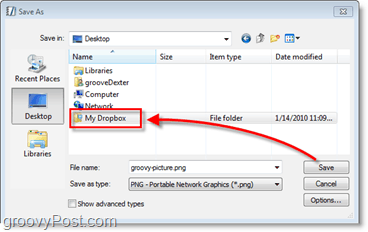
החלק הפנימי של תיקיית ה- Dropbox שלך ייראה ממש כמו כל תיקיה אחרת במחשב שלך. אנו נקרא לזה ה- Dropbox המקומי שלך. ה- Dropbox המקומי אולי נראה תקין, אך כל קובץ שמוצב כאן מסונכרן באופן אוטומטי ומיידי בין המחשב שלך לאחסון ה- Dropbox המקוון שלך.
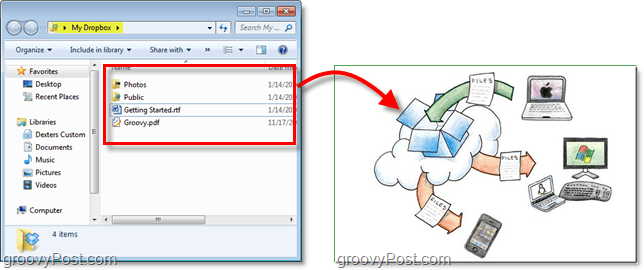
אם אתה רוצה להציג ולנהל את ה- Dropbox שלך ללא תיקיית ה- Dropbox המקומית שלך, תוכל לעשות זאת באופן מקוון בכתובת אתר Dropbox. הכניסה ממוקמת בפינה השמאלית העליונה של הדף, רק פרטי החשבון שיצרת קודם לכן ואתם נמצאים בהם.
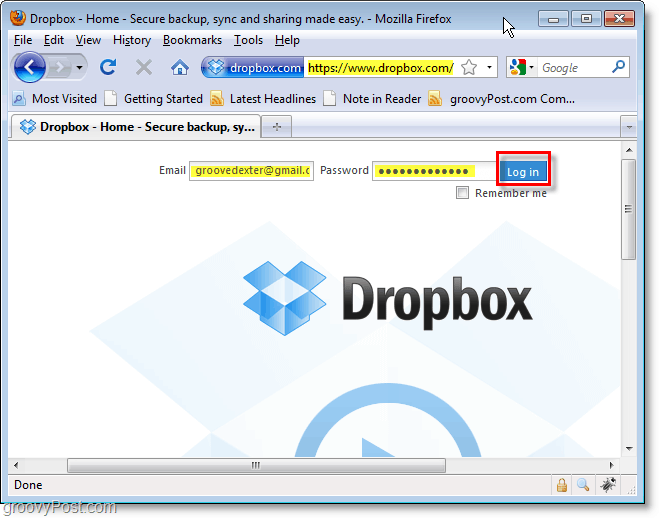
מ ה קבצים בכרטיסייה אתה יכול לנהל את כל תוכן Dropbox שלך. תבחין כי Dropbox מקוון זה מסתנכרן בצורה מושלמת עם התיקיה במחשב שלך ותוכל אפילו לשמור בתיקיה שלך בזמן שחלון זה פתוח לצפייה בקבצים חדשים. ה שתף תיקיה ו שיתוף הכפתורים הם האהובים עלי ביותר.
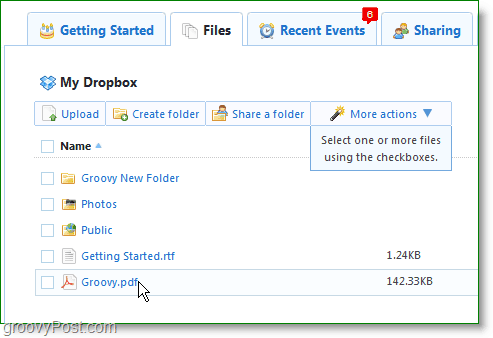
לחץ על ה שתף תיקיה כפתור לפתיחת דיאלוג השיתוף בחלון. מכאן תוכלו צור תיקיה חדשה, או בחר אחד הקיים כרגע. ל- Dropbox אין אפשרות לשתף קבצים נפרדים, אז קחו בחשבון שכל תוכן התיקיה ישותף.
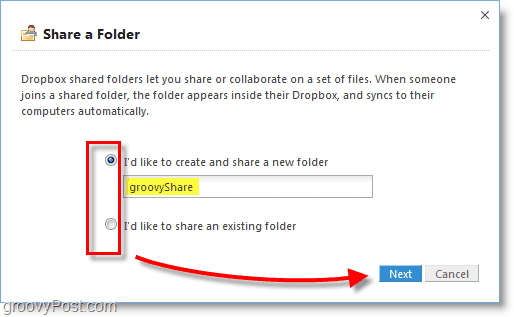
בשלב הבא תוכלו להזין כתובות דוא"ל רבות ככל שתרצו ולהזמין אנשים להציג ולתרום לתיקיית Dropbox שלך. אם אתה משתף בטעות קובץ עם האדם הלא נכון אתה יכול בקלות בטל שיתוף מהכרטיסייה קבצים, אך תצטרך להזמין מחדש את האנשים המיועדים אם כן.
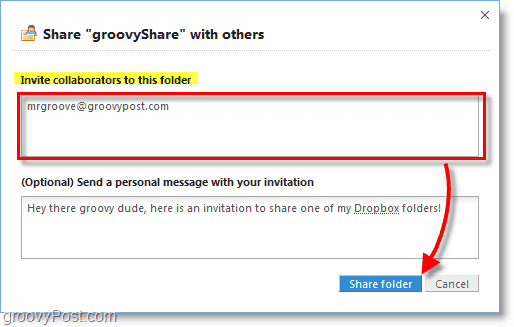
לנוחיותכם, Dropbox יוסיף אייקון למגש המערכת שלכם, כך שיהיה קל לשלוט כמעט בכל תחומי היישום. מכאן תוכלו לראות כמה שטח אתם משתמשים, להציג קבצים ששונו לאחרונה, להיפתח אוטומטית Dropbox המקוון או הלא מקוון שלך, בדוק אם קיימים עדכונים, שדרג לחשבון בתשלום או שנה את ה- העדפות.
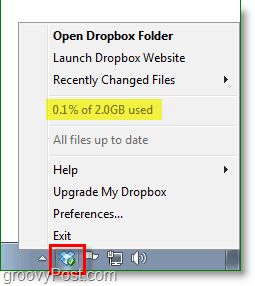
כיצד אוכל לשנות את תיקיית ברירת המחדל או החשבון של Dropbox שלי?
אם תחליט שלא תאהב איפה אתה יכול להתקין את Dropbox במקור, מקש ימני ה- Dropbox סמל מגש המערכת ואז בחר העדפות ... מחלון ההעדפות ניתן לכוונן את המיקום באמצעות מהלך \ לזוז \ לעבור… כפתור.
אם אתה רוצה להשתמש בחשבון Dropbox אחר במחשב שלך אתה יכול בחר ל בטל קישור של מחשב זה... וזה יכול להיות ניסוי מהנה.
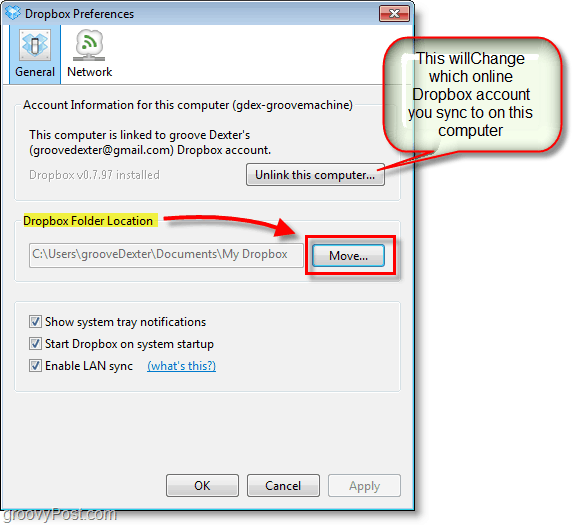
דבר חשוב לציין על ה- Dropbox שלך, אתה צריך להשתמש בזה או לאבד אותו!
אם חשבון חינם אינו פעיל במשך תשעים (90) יום, Dropbox עשויה למחוק את כל הקבצים שלך או כולם מבלי לספק הודעה נוספת.
שטח האחסון המקוון לא גדל על עצים ומכיוון שצוות Dropbox נותן 2 Gigs לכל אחד, אחת הדרכים לשלוט על עלויות היא להקל על מי שלא משתמש בו. אם אינך משתמש בחשבונך עבור 3 חודשים ברציפות הם י תמחק את זה. נשמע לי מספיק הוגן. חשבונות ששולמו לעולם לא נמחקים, אלא אם תפסיק לשלם ולא תפעיל מחדש 3 חודשים ברציפות.
זה רק אחד המאמרים הרבים שאני מתכנן לכתוב על Dropbox אבל אני מקווה שזה הספיק כדי לתת לך מושג מה אפשרי עם השירות החינמי הנהדר הזה. האם אתה חובב Dropbox או שאתה יודע על אפליקציית גיבוי / סינכרון קבצים מעולה אחרת שעלינו לדבר עליה? הצטרף לדיון שלהלן בסעיף התגובות. אם אני רואה אחד שלא שמעתי עליו ולא כתבתי עליו לפני כן אהיה בטוח שאעלה מאמר שעוסק בו לעומת חלק מהשירותים שכבר הזכרתי.
